如何在Windows操作系統中啟用和禁用DHCP?
無論在公共場所還是家中,WiFi可以為您的計算機提供網絡連接。我們出行或者參加會議時需要攜帶計算機。計算機操作系統具有可操作的DHCP,讓大家在可以公共場所順利地使用WiFi,因此了解如何啟用和禁用DHCP就至關重要了。但是大家可能會在使用中遇到一些問題,比如出現以太網未啟用DHCP的提示而使電腦無法上網;在公共場合以太網未啟用DHCP或者需要禁用DHCP可以保護用戶的信息;以太網DHCP未啟用導致的上網不暢問題等等。要解決未啟用DHCP以太網或者禁用DHCP的問題,大家可能需要得到一些指導。
如何解決未啟用DHCP以太網的問題呢?簡單來說,我們需要了解如何快速地啟用啟用DHCP以太網。然后禁用DHCP的問題也將迎刃而解。但是在我們遭遇未啟用DHCP以太網而導致的相關網絡問題時,了解如何在計算機操作系統中禁用或啟用DHCP將是最直接的解決方式。那么什么是DHCP呢?為什么我們需要DHCP?
第1部分、什么是DHCP?
DHCP(Dynamic Host Configuration Protocol,動態主機配置協議)可以將操作系統與為公共場所配置的WiFi連接。DHCP協議采用客戶端/服務器模型,可以自動為用戶提供Internet協議(IP)主機以及IP地址和其他相關配置信息,其中包括子網掩碼和默認網關。RFC 2131和2132將DHCP定義為基于引導協議(BOOTP)的因特網工程任務組(IETF)標準,因為它與協議共享許多細節。DHCP有助于允許主機輕松地從DHCP服務器獲取必要的TCP / IP配置信息。
由于大部分人都使用Windows系統,因此我們以包含DHCP服務器服務的Microsoft Windows Server 2003操作系統為例。需要注意的是,所有基于Windows的客戶端都包含DHCP服務器作為TCP / IP的一部分,包括Windows Server 2003,Microsoft Windows XP,Windows 2000,Windows NT 4.0,Windows Millennium Edition(Windows Me)以及Windows 98。 顯然,最新的Windows 7,8和Windows 10系統版本都具有DHCP功能。
現在最新的Windows 10系統使用范圍越來越廣,如果您在旅途中或者出差參加商務會議時攜帶了Win 10 筆記本電腦,遇到W10以太網未啟用DHCP問題而無法使用網路,這可能給您的旅途或辦公帶來不快甚至造成巨大的損失。WIN10以太網未啟用DHCP是很多人都可能遇到的問題。為解決這一問題,在下一節中,我們將展示在操作系統中啟用DHCP的過程。
第2部分、如何在Windows系統上啟用DHCP?
在文章最開始我們就提到未啟用DHCP以太網而導致無法上網的問題。為了有效地解決這一問題,我們將列出可以幫助您在遇到WIN10以太網未啟用DHCP的問題時如何啟用DHCP的步驟。事實上與早期的Windows版本相比,在最新的Windows 系列產品中,該啟用DHCP的過程相當簡單。
步驟1啟用DHCP
請在桌面屏幕上點擊Windows鍵+ R的組合,啟動“運行”命令框。顯示命令框后,鍵入“ncpa.cpl”,進入網絡和共享中心窗口。
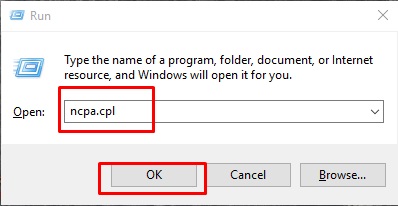
步驟2進入網絡和共享中心窗口后,只需右鍵單擊“網絡”圖標,然后單擊“屬性”。如果UAC提示您,只需單擊“是”。
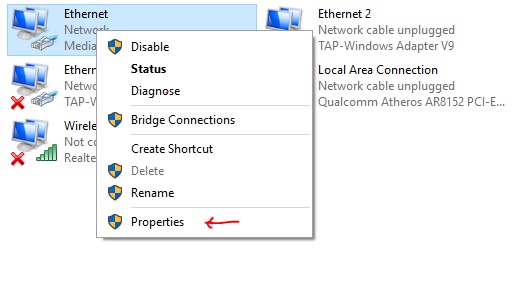
步驟3在“屬性”框中向下滾動,找到“Internet協議版本4(TCP / IPv4)”和“Internet協議版本6(TCP / IPv6)”選項。
在使用互聯網和啟用DHCP時,這兩個選項非常重要。因此,用戶在手動編輯時必須謹慎。
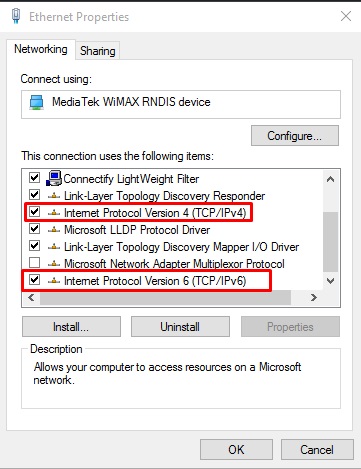
步驟4選中并雙擊Internet協議版本4(TCP / IPv4)以啟用DHCP,選擇“自動獲取IP地址”和“自動獲取DNS服務器地址”。完成后,請點擊 “確定”。
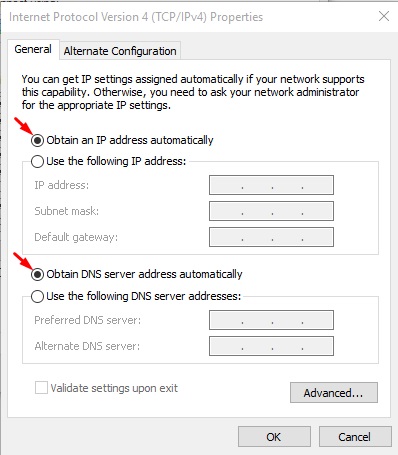
步驟5選擇Internet協議版本6(TCP / IPv6)的用戶,也必須按照上述步驟操作,然后關閉窗口以啟用DHCP。
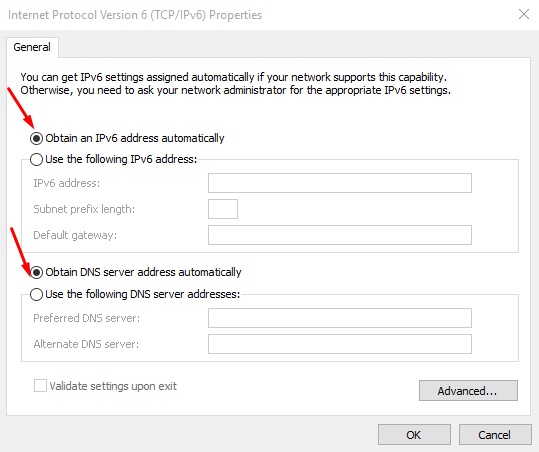
以下是我們的用戶啟用DHCP的重要說明:無論何時對系統進行上述更改,請確保使用的寬帶路由器可以支持DHCP。有些路由器附帶一個控制面板,需要手動啟用DHCP,但常用路由器則默認啟用DHCP。如果您的W10以太網未啟用DHCP或者遇到任何未啟用DHCP以太網的問題,可以參照以上步驟進行操作。
第3部分、如何在Windows操作系統中禁用DHCP?
在下一節中,我們將看一下幫助我們逆轉DHCP啟用順序的過程,即禁用DHCP。
以太網DHCP未啟用時,我們可以手動啟用以便順利上網。但是在我們不需要啟用DHCP時,要怎么辦呢?接下來,我們就來看一下逆轉DHCP啟用順序的過程,即如何禁用DHCP。
步驟1轉到系統桌面,然后點擊Windows + X組合鍵以訪問高級用戶菜單。
步驟2點擊菜單列表中的“網絡連接”選項。
步驟3如果您的系統啟用了DHCP,您應該看到兩種類型的網絡連接,即以太網和WiFi。只需雙擊在使用的網絡連接即可。
步驟4進入網絡連接狀態窗口后,單擊“屬性”按鈕。
步驟5現在選擇“Internet協議版本4(TCP / IPv4)”選項并點擊下方的“屬性”按鈕。
請用戶注意,如果使用的是“Internet協議版本6(TCP / IPv6)”,則需要在IPv6上執行此操作。
步驟6要改變DHCP的啟用狀態,即禁用它,需要進入網絡設置
選擇“使用下面的IP地址”選項,然后輸入IP地址,子網掩碼和默認網關的值。此外,通過點擊“使用以下DNS服務器地址”選項并輸入首選DNS服務器的值,完成反向啟用DHCP的過程。用戶可以根據需要隨意輸入任何相應DNS服務器的值。
通過上述方法啟用DHCP對于旅途中使用互聯網至關重要,如果您希望禁用DHCP以保護您的隱私信息,請使用上面列出的步驟將其禁用。
